クラッシュ・ロワイヤル(Clash Royale)とは、フィンランドのゲーム会社Supercellが開発、運営するiOS・Android用タワーディフェンスゲームで、2,016年3月2日に全世界でリリースされました。Clash Royaleはリアルタイム対戦型の新感覚カードゲームなので、ゲーマーにとってオンラインで世界中のプレイヤーと対戦して、激しい戦闘を繰り広げられます。

Clash Royal ゲーム 録画
クラッシュ・ロワイヤルはモバイルゲームとして、iPhoneやAndroid端末でプレイできますので、ネット環境があるだけで、移動中や外出先でもプレイできます。で、クラッシュ・ロワイヤル初心者なら、クラッシュ・ロワイヤルゲーム中の戦略、裏技などに精通しませんね。じゃ、クラッシュ・ロワイヤルのゲームプレイを記録して後でスキルやトリックなどをよく研究してから、もう一度プレイしてはいかがでしょうか。本文では、クラッシュ・ロワイヤルのゲームプレイ画面を録画する方法をご紹介いたしますので、クラッシュ・ロワイヤルの攻略などをためたりすることにお役に立てれば嬉しいです。
iPhoneでクラッシュ・ロワイヤル(Clash Royale)の遊び方を録画するには、iPhoneで利用可能な画面録画アプリを使う必要があります。iOS 11及びそれ以降のiPhoneでは、「画面収録」という画面録画機能が標準で搭載されているため、クラッシュ・ロワイヤル攻略・戦術・戦い方の録画時にお試しください。
iPhoneのホーム画面から「設定」>「コントロールセンター」>「コントロールのカスタマイズ」の順に選択して、画面下にスクロールして、「画面収録」オプションの左にある「+」アイコンをタップして「画面収録」をiPhoneのコントロールセンターに追加します。
Clash Royaleゲームを起動して、ゲームプレイ画面を開いてから、iPhoneの画面をスワイプしてコントロールセンターを開き、画面収録アイコンをタップし、「マイク」をタップし、「収録を開始」をタップすることでClash Royaleの録画が始まります。
録画完了後、再度コントロールセンターを開き、赤い録画アイコンをタップして、クラッシュ・ロワイヤルの録画を停止できます。そして、iPhoneの「写真」アプリを開いて、録画したクラッシュ・ロワイヤルゲームプレイ動画を見つけられます。
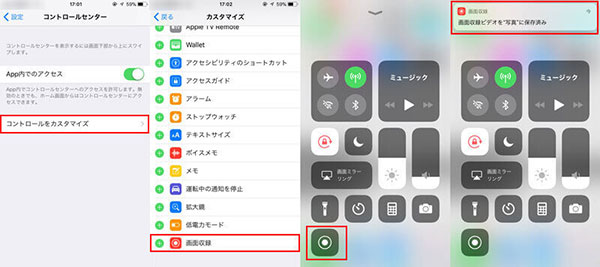
iPhoneでクラッシュ・ロワイヤル(Clash Royale)のプレイを録画保存
iPhone標準の画面収録の他に、iOS対応のAirShou、DU Recorderなどの画面録画アプリを使うこともできます。必要なら、iPhone画面録画アプリをご参考ください。
Android端末の場合、Androidスマートフォン・タブレとで動作できるAndroid画面録画アプリを使って、クラッシュ・ロワイヤルのゲームプレイを録画保存できます。
Androidスマホ・タブレットの殆どは画面を録画するための機能を内蔵しているため、特別なアプリをインストールすることなく、Android画面でプレイしているClash Royaleゲームを録画可能です。例えば、HUAWEI HONORシリーズのスマホでは、上から下へ画面をスワイプして、コントロールセンターを開いて、「スクリーン録画」をタップするだけでAndroid画面上の動作風景をキャプチャーして、動画として保存できます。Xperiaの場合、Android 5.0或いはそれ以降を搭載するXperia Z3/Z4/Z5などの電源ボタンの長押しで「スクリーンレコード」機能を起動して画面の録画を行えます。

Android内蔵機能でクラッシュ・ロワイヤルのゲームを録画
内蔵画面録画機能の他に、Android OSに対応する高機能の画面録画アプリも多数ありますので、Androidにおけるラッシュ・ロワイヤルゲームの録画に使えます。例えば、AZスクリーンレコーダー、Mobizenスクリーンレコーダーなど。
まずは、Android端末からラッシュ・ロワイヤルのゲームプレイ画面を開きます。次、AZスクリーンレコーダーを起動して、メニューにある赤い録画アイコンをタップして、ゲームプレイを録画できます。
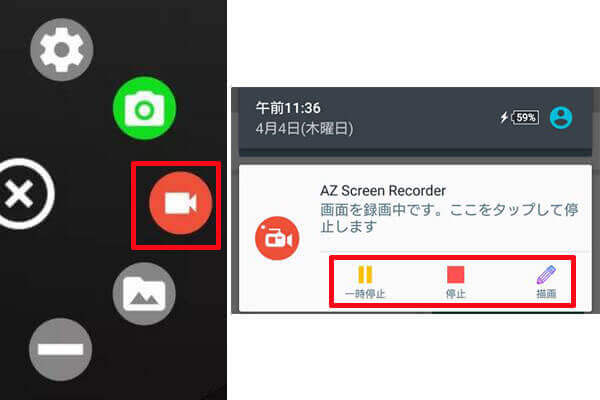
AZスクリーンレコーダーでクラッシュ・ロワイヤルのゲームを録画
ラッシュ・ロワイヤルのゲームプレイを録画する前に、録画する解像度、フレームレート、ビットレートなどを設定可能で、録画途中に、Android端末を上から下へスワイプして、通知領域から録画の一時停止、停止などを操作できます。
以上は、iOSデバイスやAndroid端末でモバイルゲームであるラッシュ・ロワイヤルのゲームプレイを録画して保存する方法のご紹介でした。今後、ラッシュ・ロワイヤルの戦略・戦い方などを研究したりするために、ゲームプレイを記録して保存する必要があるなら、ご参考ください。
パソコンでプレイできるオンラインゲーム、パソコンに映っているWii U、Xbox Oneなどのゲームプレイ画面を録画したいなら、WindowsやMacで動作できるAnyMP4 スクリーンレコーダーをおすすめします。必要なら、Steamゲーム録画、Wii Uゲーム 録画などのガイドをご参考ください。
推薦文章

パソコンから流れている音を録音したいとき、どのソフトを利用すればいいのか。今回はWindowsの標準アプリまたプロな外部の録音ソフトでPC上の音声を録音する方法をご紹介しましょう。

Video_TSをISOに変換して、広くマルチメディアで使用され再生する可能ですか?このページではVideo_TSをISOに変換する方法を紹介します。

Xbox Oneのゲームプレイ画面を録画したいなら、どうすれば良いですか。本文では、Xbox Oneのゲーム実況プレイ画面を録画する方法をご紹介しましょう。

テレビ番組を録画したいなら、どうすれば良いでしょうか。本文では、パソコンでテレビ番組を録画する方法をご紹介いたしましょう。